谷歌浏览器如何禁用javascript功能
 谷歌浏览器电脑版
谷歌浏览器电脑版
硬件:Windows系统 版本:121.0.6167.140 大小:66.69MB 语言:简体中文 评分: 发布:2020-02-05 更新:2024-06-12 厂商:谷歌信息技术(中国)有限公司
 谷歌浏览器安卓版
谷歌浏览器安卓版
硬件:安卓系统 版本:107.0.5304.105 大小:218.98MB 厂商:Google Inc. 发布:2022-03-29 更新:2024-08-30
 谷歌浏览器苹果版
谷歌浏览器苹果版
硬件:苹果系统 版本:122.0.6261.89 大小:200.4 MB 厂商:Google LLC 发布:2020-04-03 更新:2024-06-12
跳转至官网
谷歌浏览器如何禁用javascript功能?如果在使用谷歌浏览器的过程中你觉得广告太多影响到了你的正常访问,那么可以通过关闭谷歌连起来JavaScript功能来减少广告的骚扰哦。那么想要禁用JavaScript功能需要哪些操作呢?下面小编带来谷歌浏览器关闭JavaScript功能详情,感兴趣的话就来一起学习吧!

谷歌浏览器关闭JavaScript功能详情
1、进入软件,点击右上角的“菜单”选择下方选项中的“设置”打开。
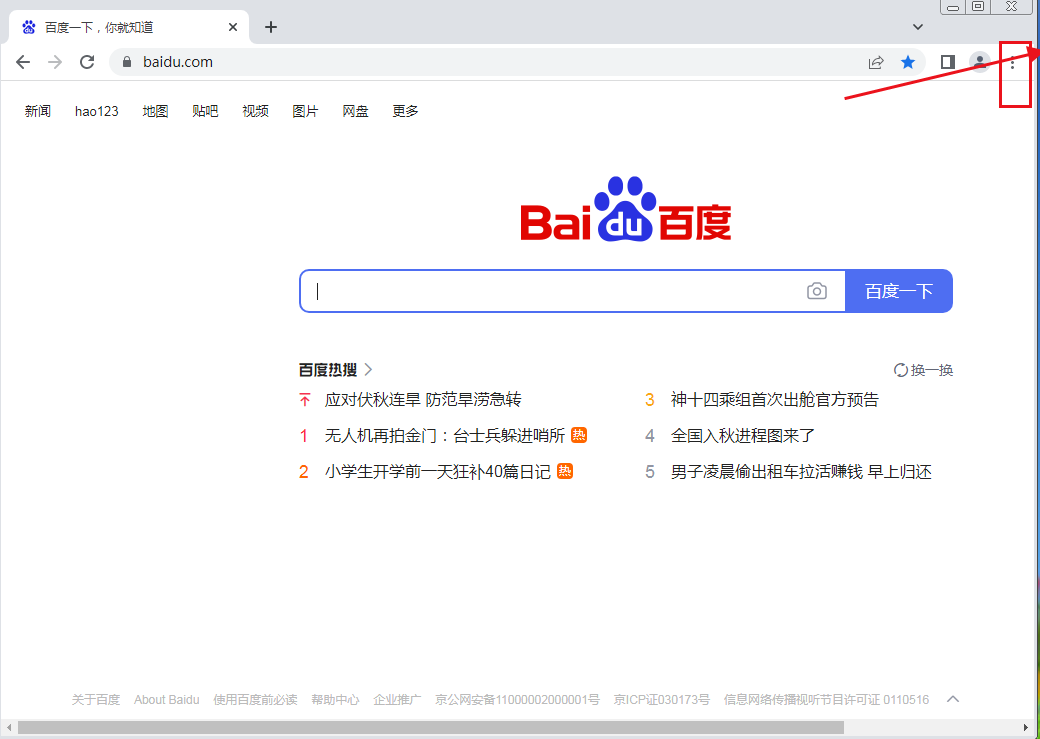
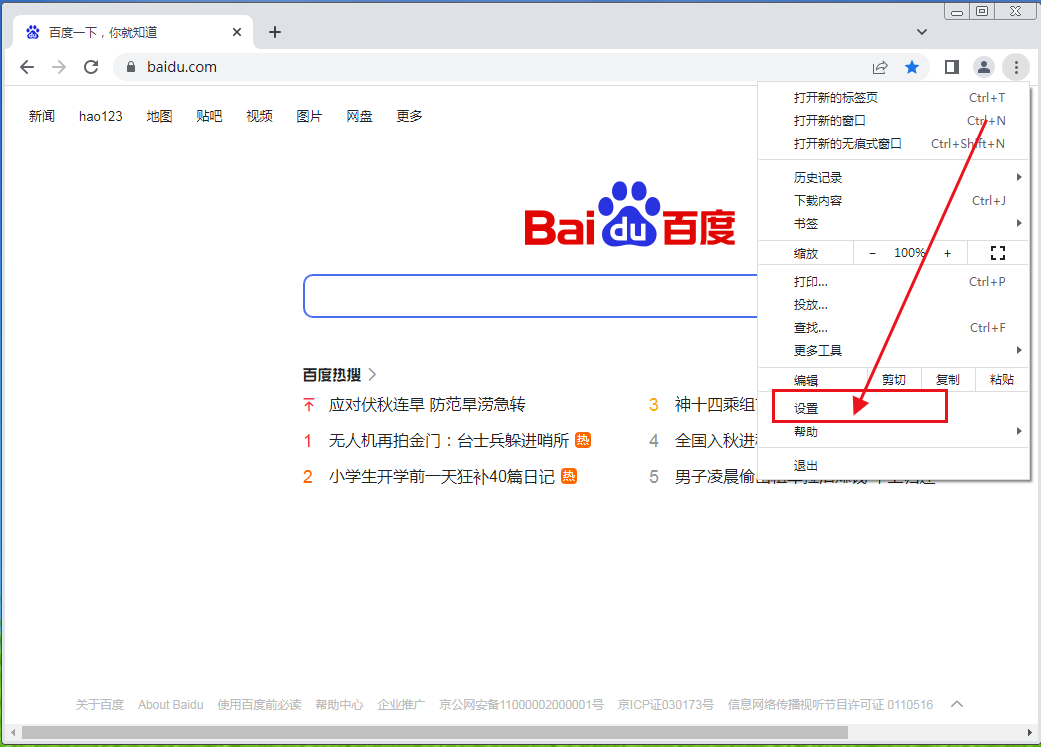
2、接着点击“隐私设置和安全性”下方的“网站设置”选项。
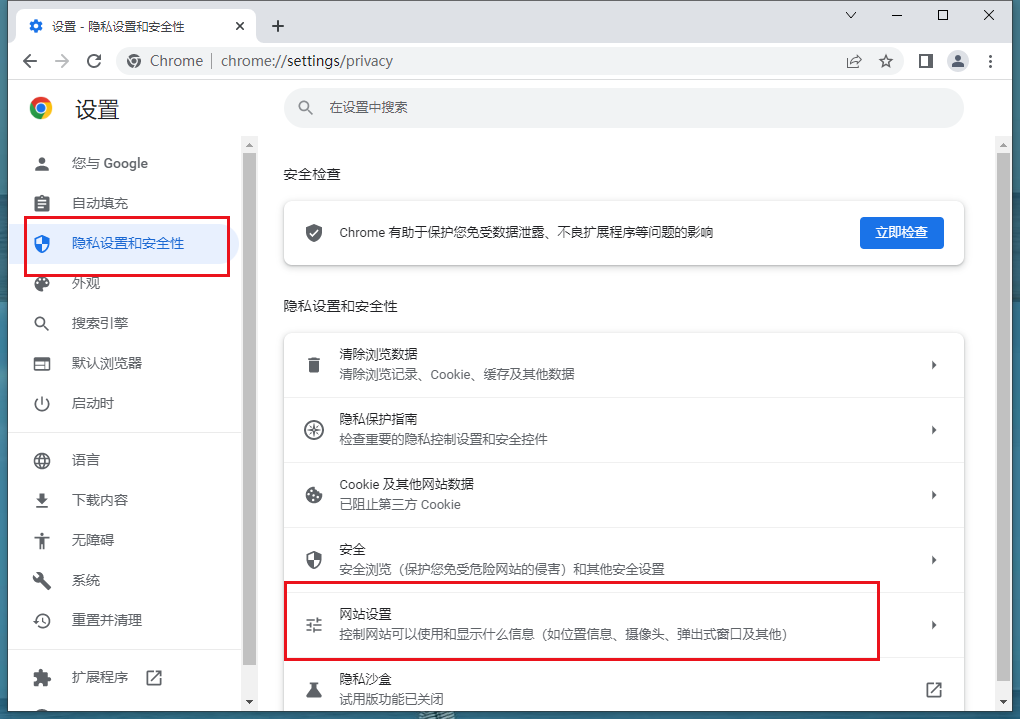
3、然后点击“权限”一栏中的“Javascript”。
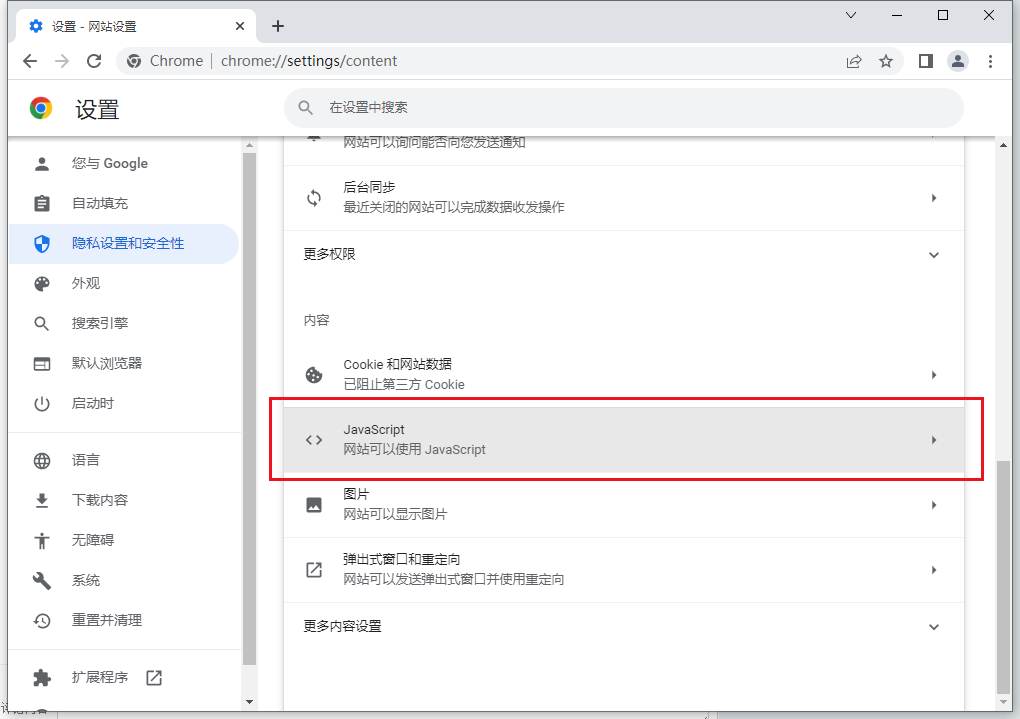
4、最后在其中点击“禁止”右侧的“添加”按钮,在弹出的窗口中将不想显示广告的网站输入进去就可以了。
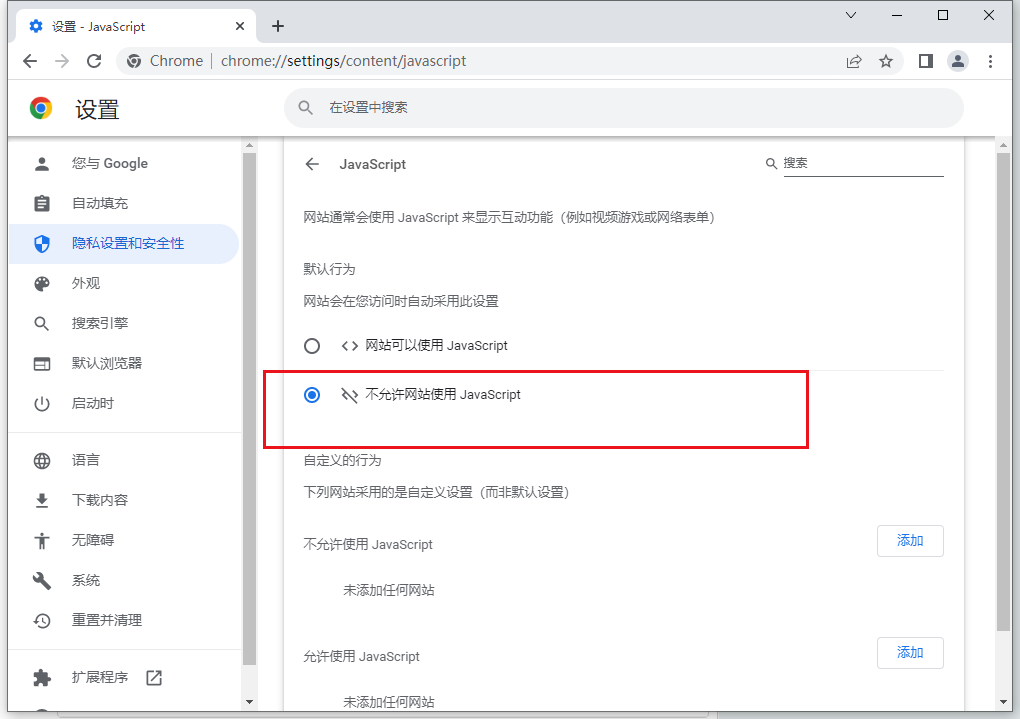
以上就是关于【谷歌浏览器如何禁用javascript功能-谷歌浏览器关闭JavaScript功能详情】的全部内容了,希望能够帮助到需要的朋友!更多精彩教程,请继续关注谷歌浏览器资源网!






